Jak používat příkazy Znovu a Opakovat ve Wordu 2016

Objevte, jak efektivně využívat příkazy Znovu a Opakovat ve Wordu 2016 pro opravy dokumentů a zlepšení pracovního toku.
Někdy se zdá, že Project 2013 poskytuje praktické tlačítko pro vše, co na projektu musíte udělat, tak proč by mělo být sledování jiné? Nástroje pro sledování v horní části skupiny Plán na kartě Úloha provádějí aktualizace vybraných úloh v libovolném zobrazení listu.
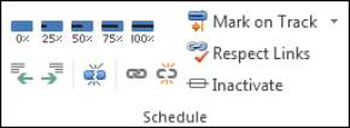
Tyto nástroje provádějí konkrétní aktualizace vybraných úloh:
Procento dokončeno: Klepnutím na tento nástroj rychle označíte průběh úkolu pomocí výpočtu procenta hodin dokončené práce.
Označit na trase: Výběrem úkolu a kliknutím na tento nástroj se aktivita automaticky zaznamená k datu stavu, jak jste ji naplánovali v základním plánu.
Aktualizační úlohy: Chcete-li zobrazit dialogové okno, které obsahuje sledovací informace o průběhu, trvání, datu zahájení a ukončení, vyhledejte tento nástroj v nabídce, která se otevře, když kliknete na šipku dolů na tlačítku Označit na trase. Můžete například určit, zda se skutečné datum zahájení úlohy lišilo od aktuálního data zahájení.
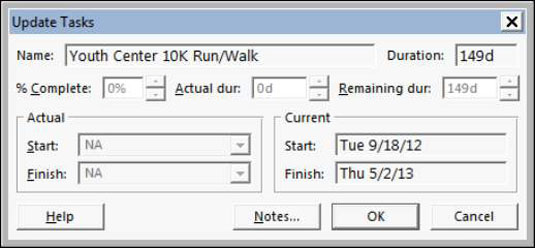
Ke sledování a znázornění pokroku můžete použít několik dalších nástrojů, které najdete jinde v Projectu 2013:
Aktualizovat projekt: Označte všechny úkoly v projektu jako dokončené k určitému datu stavu. Tento nástroj můžete také použít k přeplánování nedokončené práce.
Přesunout úkol: Přeplánujte celý vybraný úkol nebo jeho část. Tento nástroj, který se nachází ve skupině Úkoly na kartě Úkol na pásu karet, můžete použít k přesunutí úkolu dopředu nebo dozadu nebo k přeplánování jeho částí podle data stavu.
Přidat čáru průběhu: Zapněte typ nástroje pro kreslení. Na kartě Formát ve skupině Formát zvolte Mřížka. Klikněte na šipku dolů a vyberte čáry průběhu. Zobrazí se dialogové okno, ve kterém můžete v určitých dnech nastavit čáry průběhu: Označují, které úkoly jsou před nebo pozadu oproti plánu, pomocí svislé čáry, která spojuje probíhající úkoly.
Objevte, jak efektivně využívat příkazy Znovu a Opakovat ve Wordu 2016 pro opravy dokumentů a zlepšení pracovního toku.
Naučte se, jak efektivně změnit stav buněk v Excelu 2010 z uzamčených na odemčené nebo z neskrytého na skrytý s naším podrobným průvodcem.
Zjistěte, jak efektivně využít překladové nástroje v Office 2016 pro překlad slov a frází. Překlad Gizmo vám pomůže překládat text s lehkostí.
Šablona ve Wordu šetří čas a usnadňuje vytváření dokumentů. Zjistěte, jak efektivně používat šablony ve Wordu 2013.
Zjistěte, jak si vytvořit e-mailová upozornění ve SharePointu a zůstat informováni o změnách v dokumentech a položkách.
Objevte skvělé funkce SharePoint Online, včetně tvorby a sdílení dokumentů a typů obsahu pro efektivnější správu dat.
Zjistěte, jak vypočítat fiskální čtvrtletí v Excelu pro různá data s použitím funkce CHOOSE.
Zjistěte, jak vytvořit hypertextový odkaz v PowerPointu, který vám umožní pohodlně navigovat mezi snímky. Použijte náš návod na efektivní prezentace.
Uložili jste nedávno svůj dokument? Náš návod vám ukáže, jak zobrazit starší verze dokumentu v aplikaci Word 2016.
Jak přiřadit makra vlastní kartě na pásu karet nebo tlačítku na panelu nástrojů Rychlý přístup. Návod pro Excel 2013.





